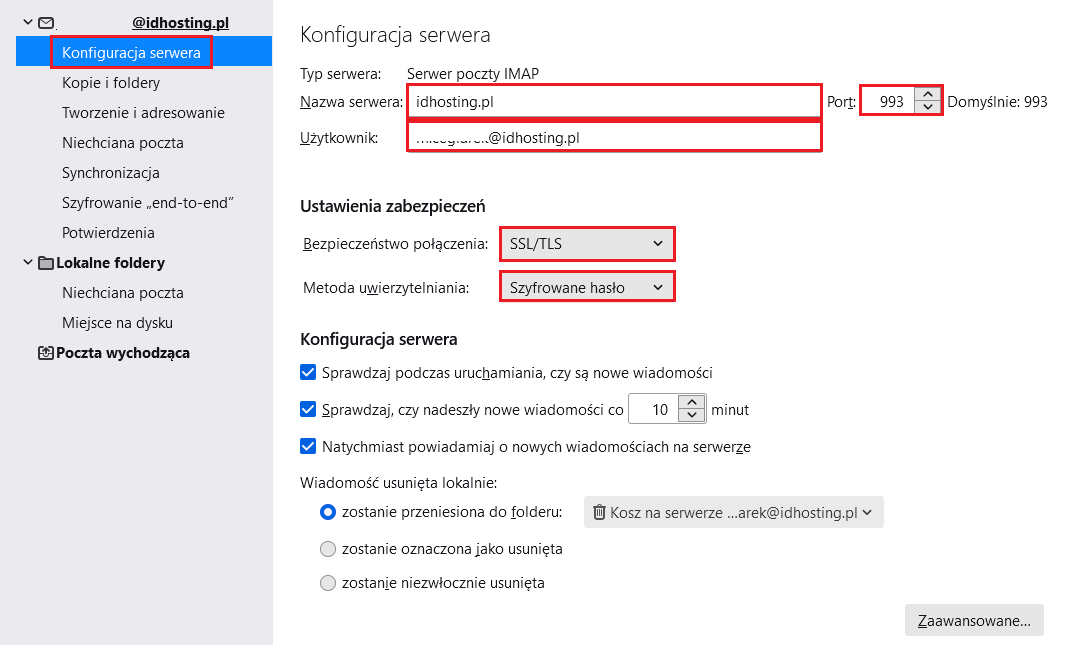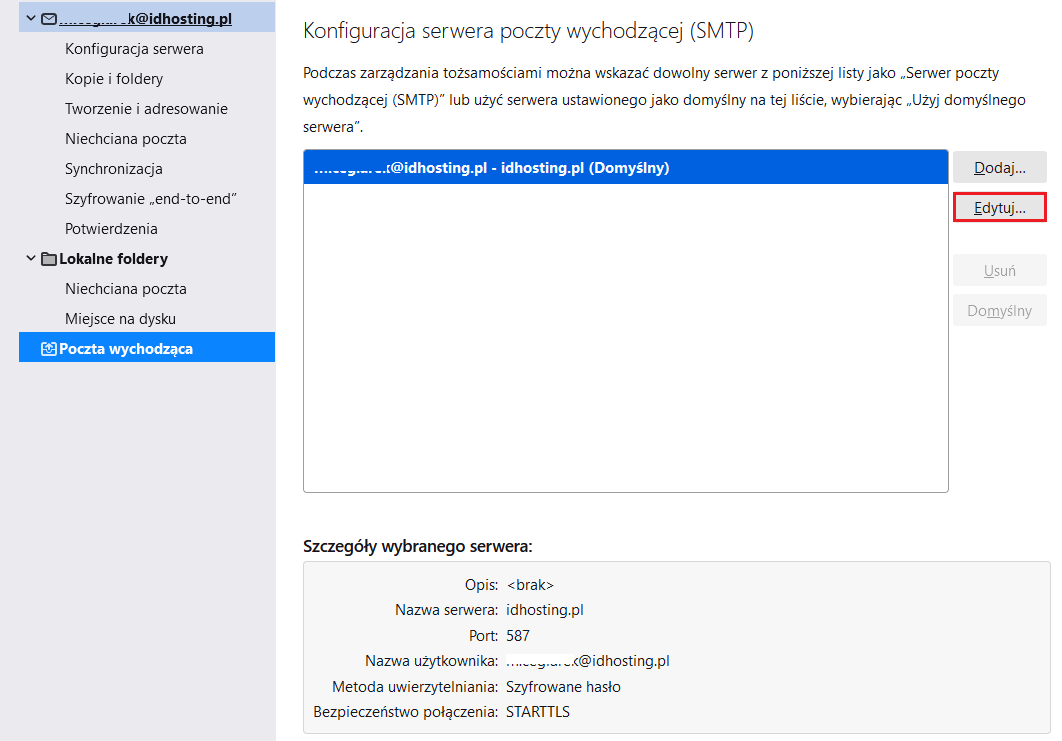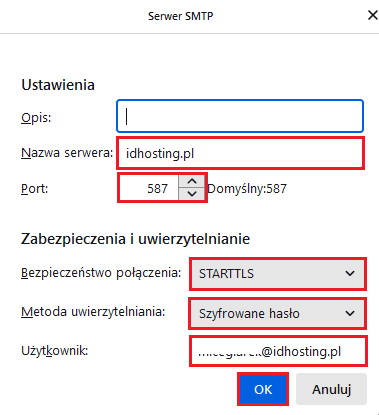Zmiana konfiguracji skrzynki mailowej w Mozilla Thunderbird
![]() Wersja 91.2.1
Wersja 91.2.1
W celu zmiany konfiguracji skrzynki mailowej za pomocą klienta poczty Mozilla Thunderbird postępuj zgodnie z przedstawioną instrukcją.
1. Otwórz program Mozilla Thunerbird.
2. Przejdź do menu konfiguracji. W tym celu po prawej stronie kliknij 3 poziome kreski i wybierz opcję „Konfiguracja kont” lub kliknij prawym przyciskiem myszy na nazwę skrzynki i wybierz z menu „Ustawienia”.
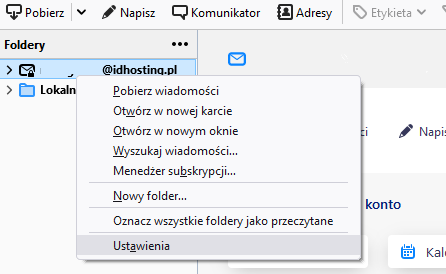
3. Pod nazwą skrzynki, którą chcemy skonfigurować wybierz zakładkę „Konfiguracja serwera” – w tym miejscu będziesz zmieniać ustawienia dla poczty przychodzącej.
UWAGA! Na zdjęciu z konfiguracją podano przykładową nazwę serwera poczty przychodzącej.
4. Konfiguracja poczty wychodzącej widoczna jest pod listą kont pocztowych po lewej stronie, zaznacz na liście właściwy serwer i wybierz opcję „Edytuj”.
5. Wprowadź stosowne zmiany w konfiguracji poczty wychodzącej.
UWAGA! Na zdjęciu z konfiguracją podano przykładową nazwę serwera poczty wychodzącej.
Aktualne dane do konfiguracji poczty znajdują się w tym artykule.
Właściwa konfiguracja dla POP3
Port POP3: 995 (szyfrowanie SSL/TLS)
Uwierzytelnienie: zwykłe hasło
Port IMAP: 587 (szyfrowanie SSL/TLS)
Uwierzytelnienie: zwykłe hasło